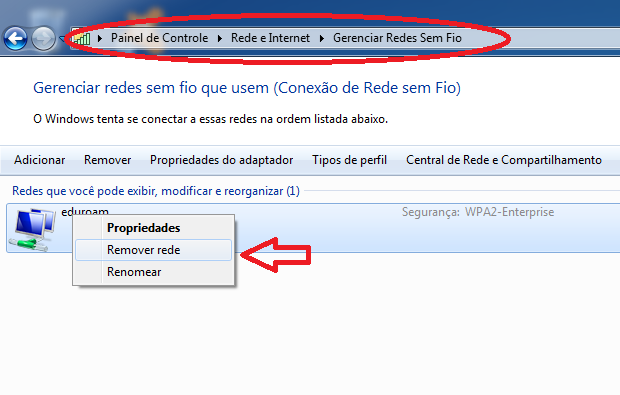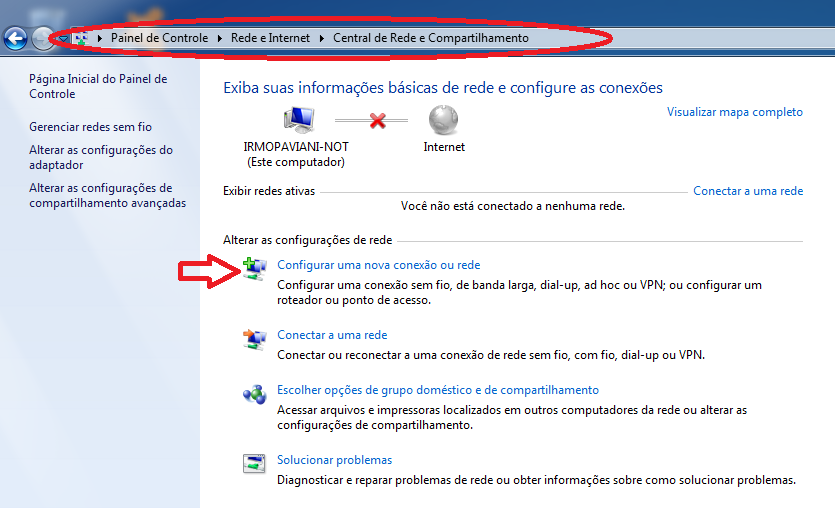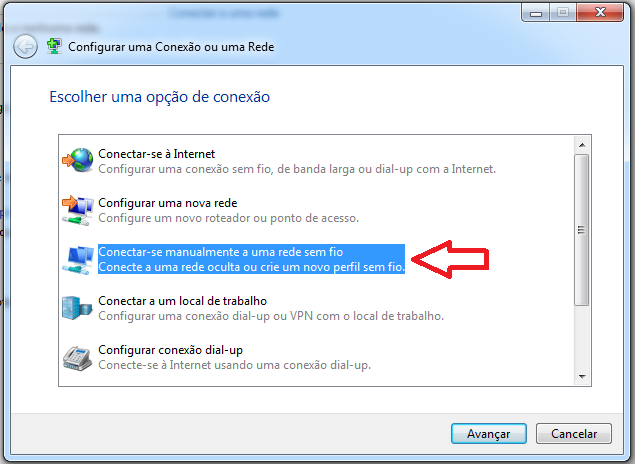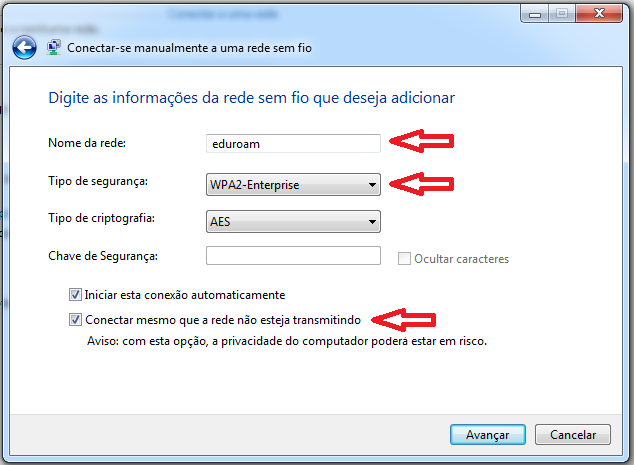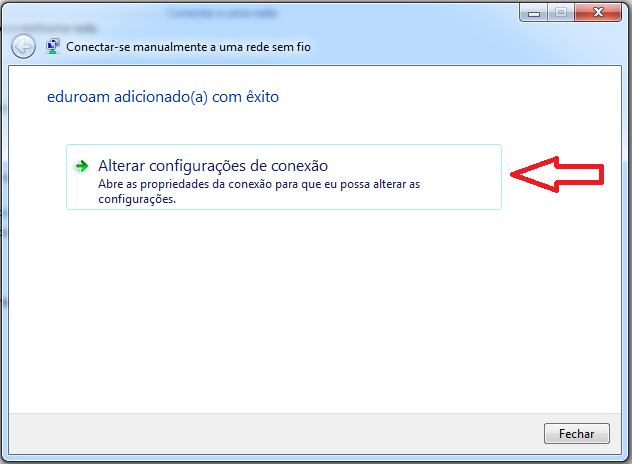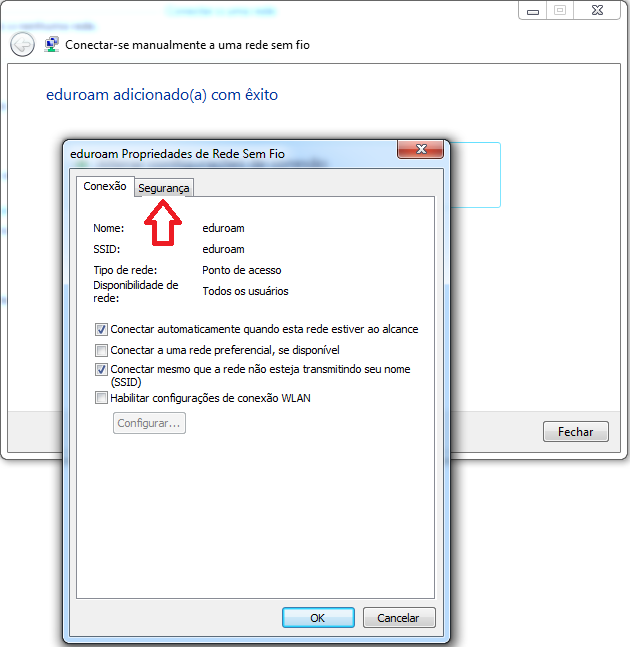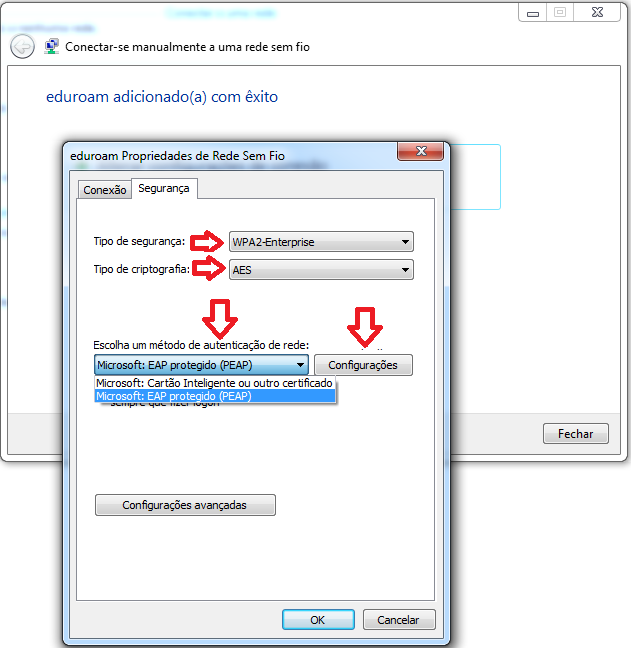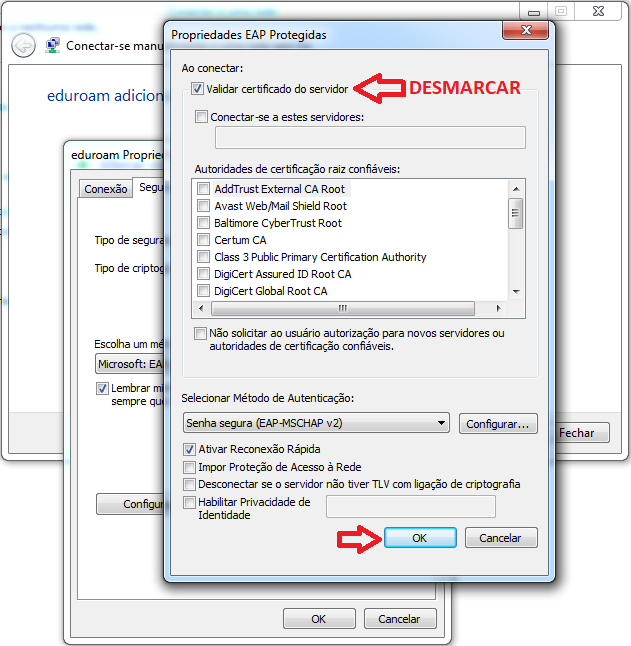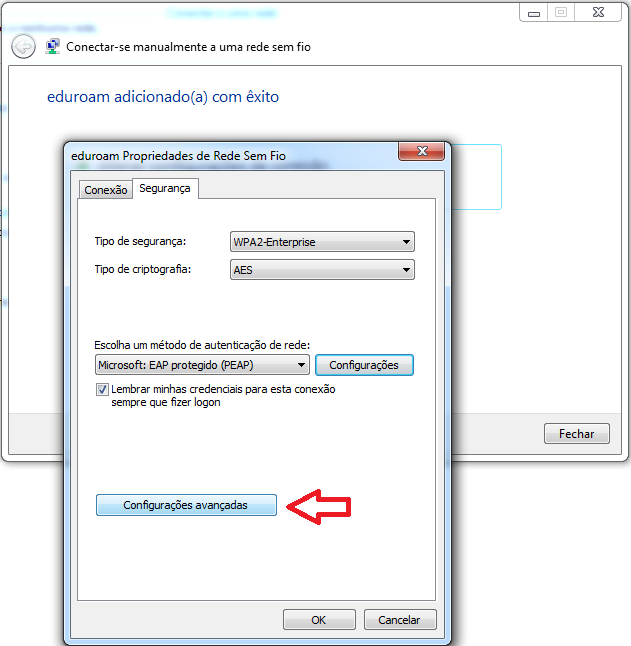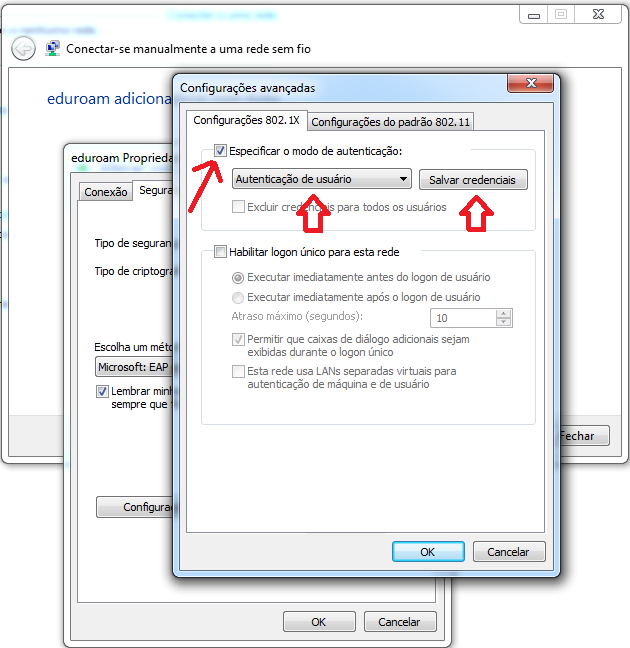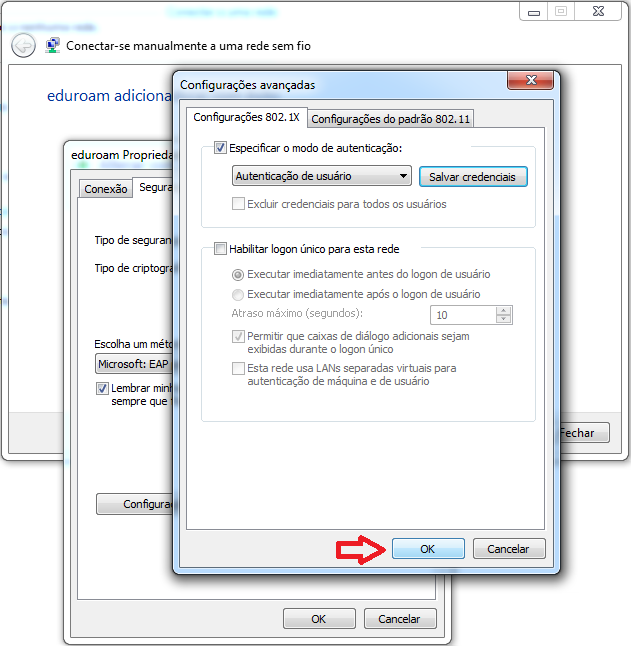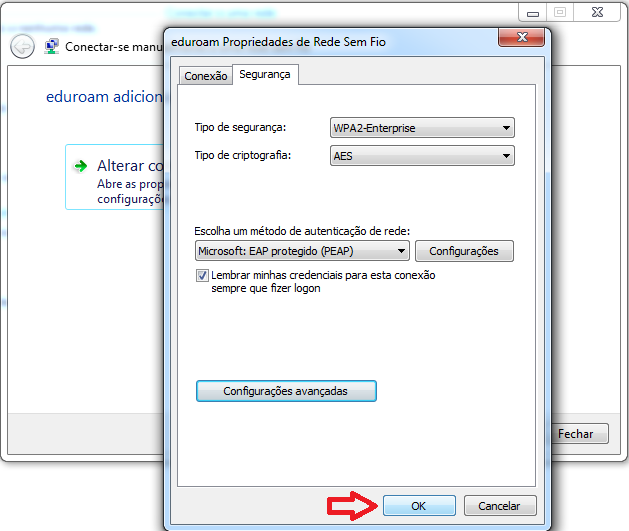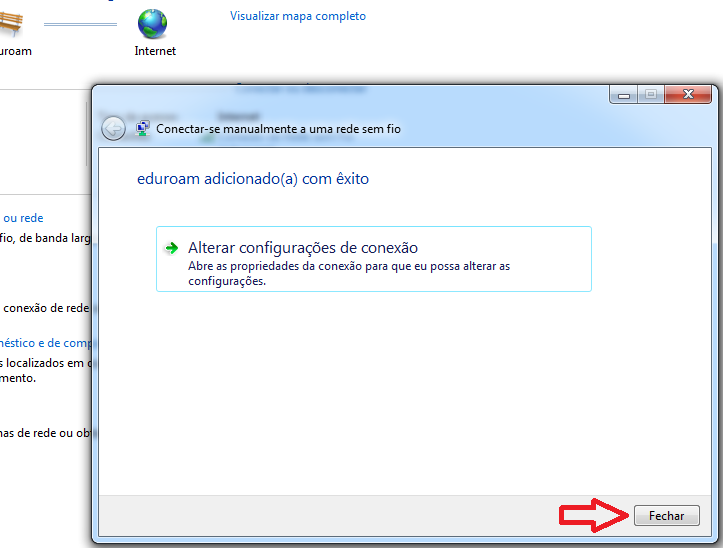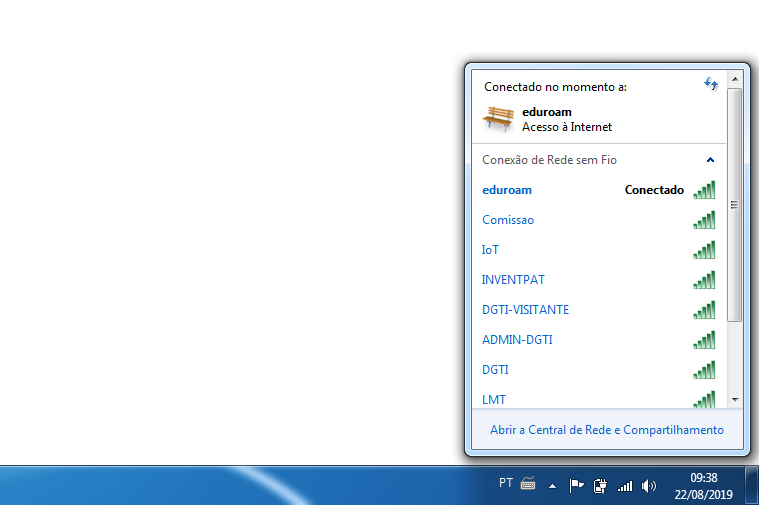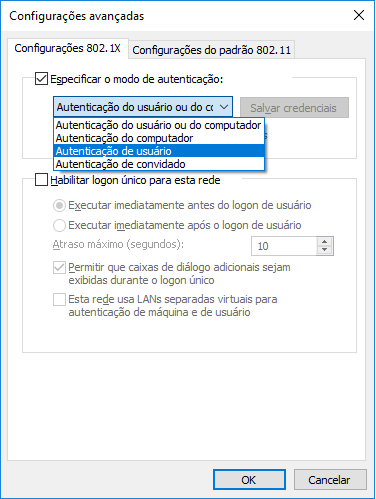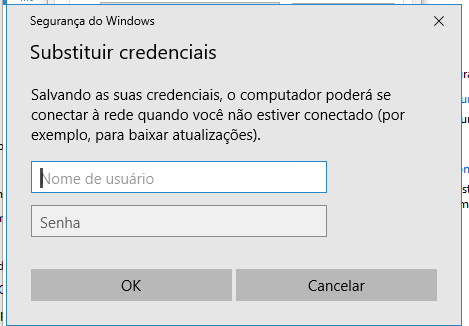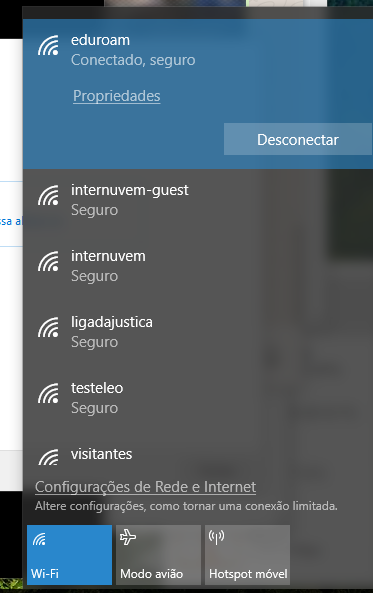Eduroam
- Definição de Eduroam
- Configuração Eduroam em Sistema Android
- Configuração Eduroam em Sistema IOS
- Configuração Eduroam no Windows 7
- Configuração Eduroam no Windows 10
- Configuração Eduroam no Linux
Definição de Eduroam
Wi-Fi acadêmico, confiável e distribuído em todo o mundo. Isso é eduroam (education roaming), serviço global que permite que membros da comunidade acadêmica, como estudantes, pesquisadores e professores, se conectem à internet em qualquer campus ou instituição afiliada, apenas usando suas credenciais de login domésticas. Uma vez logado, a conexão é automática! Ou seja, o usuário não precisa configurar uma nova conexão Wi-Fi em cada local visitado.
Conexão sem fronteiras:
>> O Brasil tem maior rede eduroam do mundo: são mais de 3.800 pontos de acesso espalhados pelo território nacional;
>> Mais de 170 instituições conectadas com eduroam no país;
>> Além da presença em diversos campi de instituições de ensino e pesquisa brasileiras clientes, o eduroam também conecta ambientes públicos com grande circulação de pessoas, como pontos de ônibus e metrô, aeroportos, shoppings, arenas esportivas, parques, restaurantes e cafeterias;
>> Conexão internacional: o eduroam está presente em mais de 100 países;
>> Em 2022, o serviço bateu a marca de 6,4 bilhões de autenticações em todo o mundo;
Fonte: https://www.rnp.br/servicos/eduroam
Configuração Eduroam em Sistema Android
Passo 1: Caso você tenha tentado realizar a conexão anteriormente, configurar seu dispositivo para "ESQUECER" a rede EDUROAM.
Passo 2: Logo após, verificar as redes disponíveis e selecionar a rede "EDUROAM".
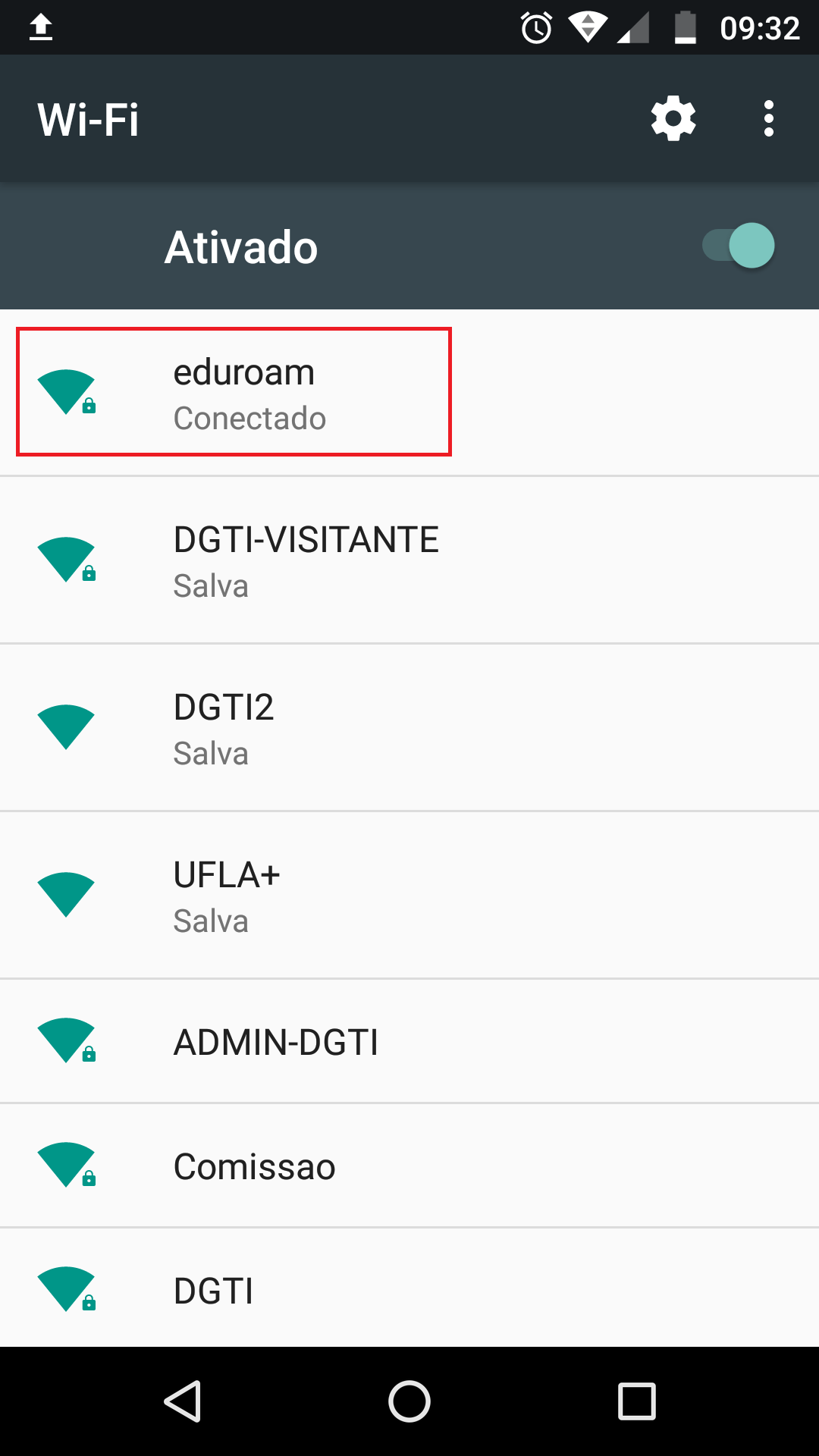
Passo 3: Configurar a rede da seguinte forma:
-
Entrar em Opções avançadas;
-
Método EAP, selecione "TTLS";
-
Autenticação de Fase 2, selecione "PAP";
-
Certificado CA, selecione "Não validar" ou opção semelhante;
-
Identidade, digite seu e-mail institucional. Ex: "fulano@ufla.br ou fulano@estudante.ufla.br";
-
Identidade anônima, não digite nada, deixe em branco;
-
Senha, digite sua senha institucional;
-
Por fim, clique em "CONECTAR".
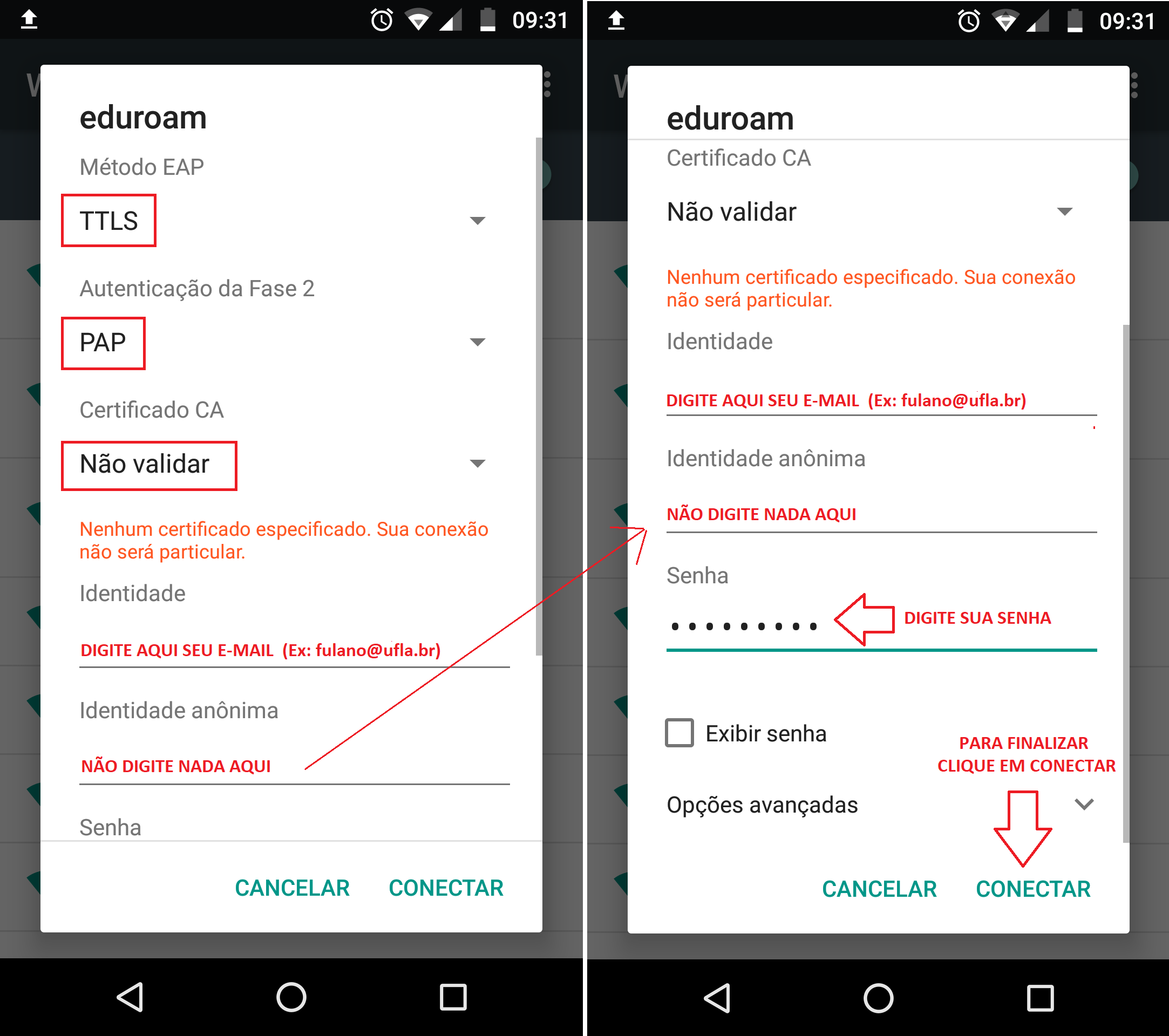
Passo 4: Após isso, você estará conectado à rede eduroam
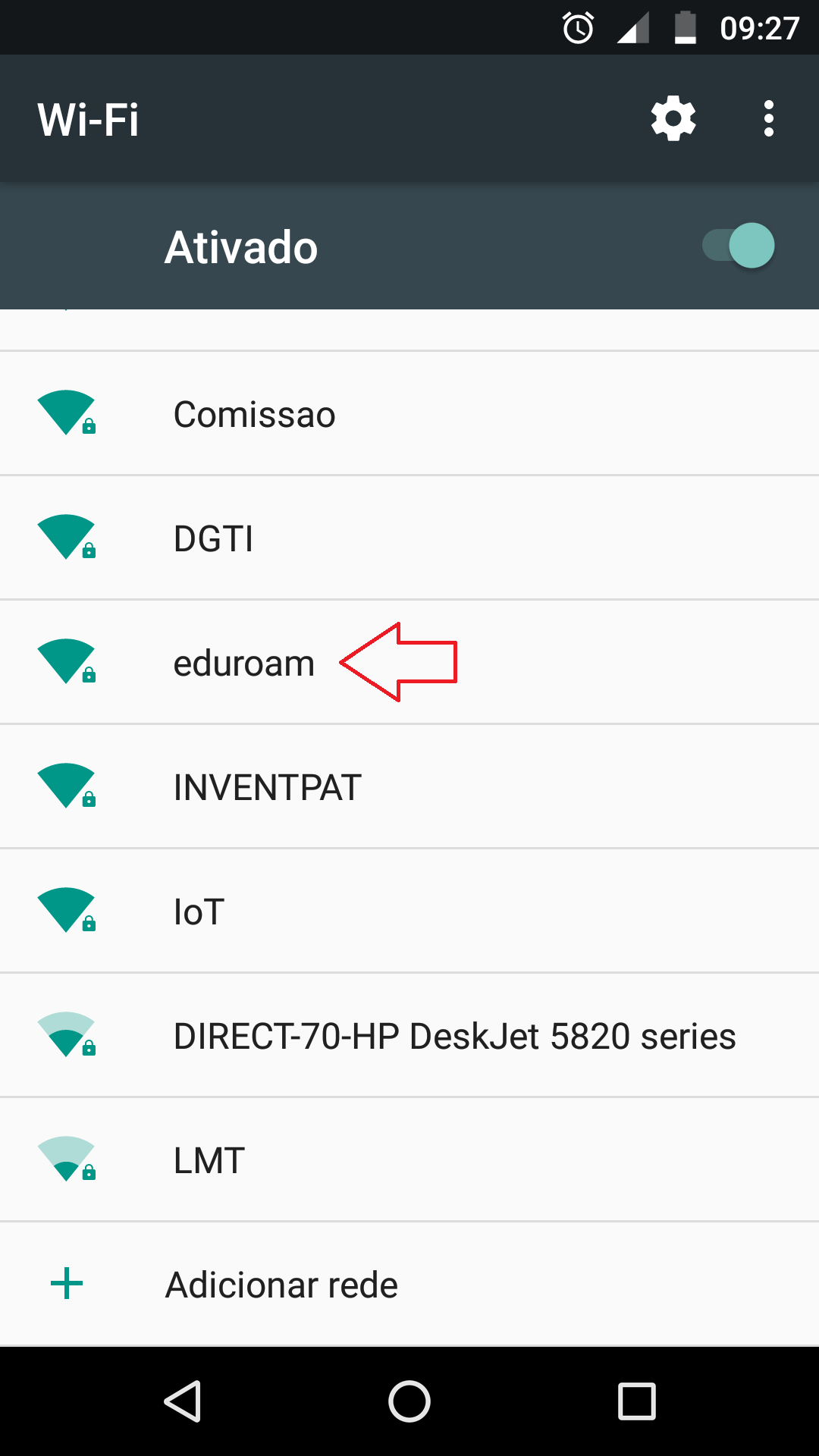
Caso apresente erro para conectar, altere a senha no SIG (Tutorial alteração de Senha), permanecendo o problema favor comparecer a DGTI.
Configuração Eduroam em Sistema IOS
Passo 1: Comece por abrir os AJUSTES do seu iOS e em seguida entre nas definições do Wi-Fi.
Passo 2: Para configurar a rede eduroam no iPhone, vá até a lista de redes disponíveis, clique na opção "OUTRA" (Não clique em eduroam):
Obs.: Caso tenha tentado se conectar a rede EDUAROAM anteriormente, esqueça-a antes de iniciar o processo de configuração.
Passo 3: Na janela que se abrir preencher da seguinte forma:
-
Nome: “eduroam”;
-
Segurança: WPA2 Empresarial;
-
Nome de usuário: seu e-mail institucional;
-
Senha: a senha do seu e-mail, e em seguida clique em “Conectar".
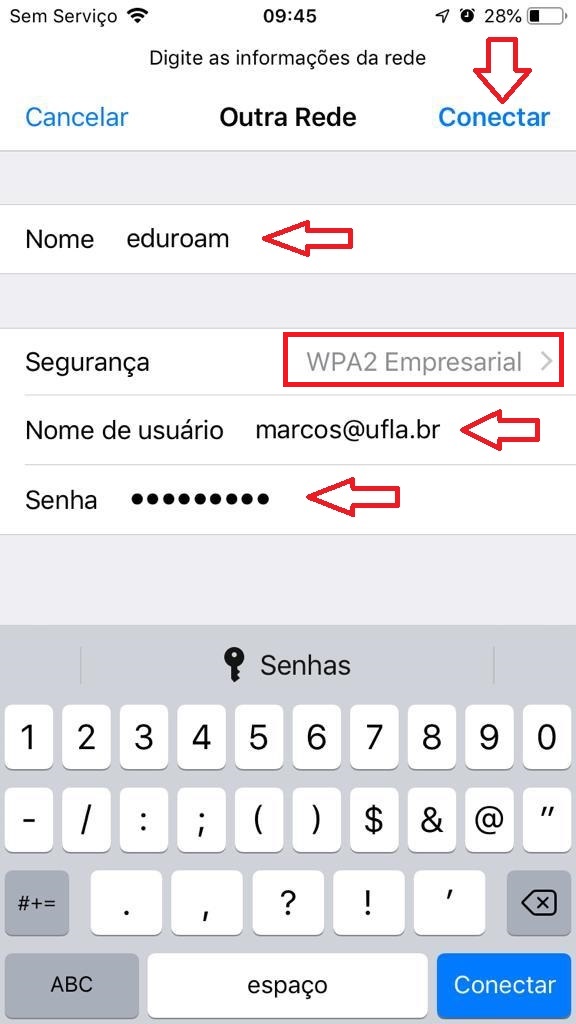
Passo 4: Em seguida lhe será questionado se você confia no certificado da rede em questão, clique em “Confiar”, como indicado na seguinte figura:
Passo 5: Após realizar esses passos, você se conectará automaticamente à rede eduroam.
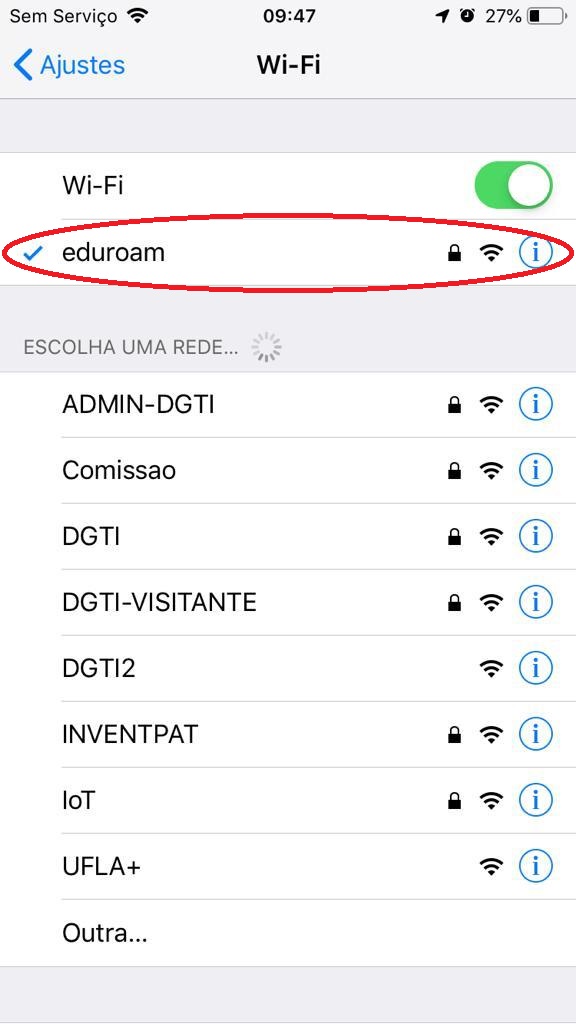
Caso apresente erro para conectar, altere a senha no SIG (Tutorial alteração de Senha), permanecendo o problema favor comparecer a DGTI.
Configuração Eduroam no Windows 7
Passo 1: Primeiramente, vá em Painel de Controle > Rede e Internet > Gerenciar Redes Sem Fio, e remova a rede eduroam, caso esteja listada entre as redes conhecidas
Passo 2 : Em Painel de Controle > Rede e Internet > Central de Rede e Compartilhamento, clique em “Configurar uma nova conexão ou rede”;
Passo 3 : Na janela que se abrir, clique na opção “Conectar-se manualmente a uma rede sem fio” e clique em avançar
Passo 4: Configure conforme mostrado na figura abaixo, e clique em avançar
Passo 5: Se uma janela igual a exibida abaixo aparecer, você obteve êxito na configuração. Na sequência, clique em “Alterar configurações de conexão”;
Passo 6: Após clicar no local indicado, uma nova janela se abrirá, clique na guia “Segurança”;
Paso 7: Realize as configurações como indicado na figura abaixo e em seguida, clique em “Configurações”:
Passo 8: Após ter clicando em “Configurações”, a seguinte janela se abrirá. Desmarque a opção indicada e em seguida clique em OK
Passo 9: Após clicar em OK, você retornará à janela anterior. Agora clique em “Configurações avançadas”;
Passo 10: Configure a janela que se abriu como a seguir:
Passo 11: Ao clicar em “Salvar credenciais”, lhe será solicitado seu e-mail e senha institucionais, forneça-os e clique em OK
Passo 11: Clique também em OK novamente
Passo 12: Na próxima janela, também clique em OK
Passo 13: Feche a última janela
Passo 14: Pronto, você está conectado a rede Eduroam
Configuração Eduroam no Windows 10
Passo1: Remover qualquer rede "EDUROAM" gravada no sistema:
-
Na barra de tarefas do Windows, clique com o botão direito do mouse sob o ícone da conexão Wi-Fi e clique em “Abrir configurações de rede e internet”;
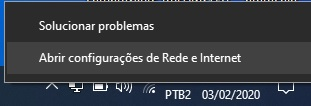
-
Na tela de configurações de rede e internet, clique em Wi-Fi;
-
Na tela seguinte, basta clicar na opção “Gerenciar redes conhecidas”;
-
Aqui você verá todas as redes sem fio em que seu computador já se conectou e permanecem salvas, basta clicar na rede que você deseja esquecer, no exemplo abaixo a rede será a “EDUROAM”, e em seguida, clique em Remover;
Passo 2: Adicionar a rede Eduroam manualmente:
-
Entrar no "Painel de Controle", na caixa de pesquisa digitar Painel de Controle;
-
Clique em "Central de Rede e Compartilhamento";
-
Clique em "Configurar uma nova conexão ou rede";
-
Clique em "Conectar-se manualmente a uma rede sem fio";
-
Clique em avançar e digitar os dados conforme a figura:
- Nome da rede: Eduroam;
- Tipo de Segurança: WPA2-Enterprise;
- Tipo de Criptografia: AES chave de segurança: < deixar em branco >;
- Marcar as caixas de opção (as duas) Clique em avançar.
-
Se uma janela igual a exibida abaixo aparecer, você obteve êxito na configuração. Na sequência, clique em “Alterar configurações de conexão”;
-
Após clicar no local indicado, uma nova janela se abrirá, clique na guia “Segurança”;
-
Realize as configurações como indicado na figura abaixo e em seguida, clique em “Configurações”;
-
Após ter clicando em “Configurações”, a seguinte janela se abrirá. Desmarque a opção indicada e em seguida clique em OK;
-
Após clicar em OK, você retornará à janela anterior. Agora clique em “Configurações avançadas”;
-
Na tela que surgir deve selecionar a opção "Autenticação de Usuário" dentre as quatro opções:
-
Ao clicar em “Salvar credenciais”, lhe será solicitado seu e-mail e senha institucionais, forneça-os e clique em OK;
-
Agora na parte do ícone de rede perto do relógio do Windows na barra de tarefa clique na rede "Eduroam" e clique no botão conectar.
Configuração Eduroam no Linux
Para configurar a rede Eduroam no Sistema Operacional Linux, siga os seguintes passos:
-
Vá em Sistemas -> Preferências -> Conexões de rede ou Configurações -> Rede
-
Clique na aba Sem fio -> Adicionar
-
Preencha as informações da conexão, conforme abaixo:
-
Nome da conexão: eduroam
-
Sem fio -> SSID: eduroam
-
Segurança sem fio -> Segurança: WPA & WPA2 empresas
-
Segurança sem fio -> Autenticação: EAP Protegido (PEAP)
-
Segurança sem fio -> Versão do PEAP: Automático
-
Segurança sem fio -> Autenticação interna: MSCHAPv2
-
Segurança sem fio -> Nome de usuário: login institucional
-
Segurança sem fio -> Senha: senha do e-mail institucional
-
-
Clicar em "Salvar"
-
Escolha a rede sem fio eduroam.
-
Se aparecer a mensagem "Nenhum certificado de autoridade certificadora escolhido" clique em "Ignorar".